Все, что касается мер безопасности для операционных систем, всегда хорошо принимается. В настоящее время очень легко заразиться при использовании компьютера и поставить под угрозу всю нашу безопасность. Поэтому, помимо хорошего антивируса, мы также должны позаботиться обо всем, что запускаем на компьютере. Особенно все, что работает с правами администратора. И поэтому, чтобы помочь нам следить за своим компьютером и безопасно им пользоваться, Windows давно предлагает нам функцию безопасности под названием » Контроль учетных записей «Или UAC.
Многие пользователи склонны отключать контроль учетных записей для удобства, чтобы уведомления их не беспокоили. Однако это одно из худших решений, которое мы можем принять. UAC помогает нам избегать запуска программ, которые, учитывая их активность, вносят опасные изменения в ПК. И поэтому мы должны стараться делать это всегда.
Что такое контроль учетных записей
День трех королей: �.
Please enable JavaScript
Windows UAC является мера безопасности он был выпущен в Windows Vista и начал сильно раздражать пользователей с момента появления Windows 7. Эта мера безопасности заключается в контроле программ, запускаемых на ПК, для предотвращения внесения несанкционированных изменений в систему.
Как отключить контроль учетных записей Windows 10 (Новое)
- Программы, которые пытаются запустить от имени администратора.
- Попытки внести изменения в реестр Windows.
- Установщики или программы пытаются внести изменения в каталог Windows или Program Files.
- Изменения в правах пользователя или папки.
- Изменения в функциях безопасности Windows (Брандмауэр, Антивирус, UAC и т. Д.).
- Создать или удалить пользователей.
- Расписание задач.
- Восстановите или измените системные файлы.
- Установите драйверы или другие драйверы.
Единственное, что делает UAC, это заблокировать выполнение этих программ по умолчанию показывает пользователю окно, подобное следующему. В нем мы видим название программы, которую мы пытаемся запустить, редактор, который ее сформировал, и происхождение программы.
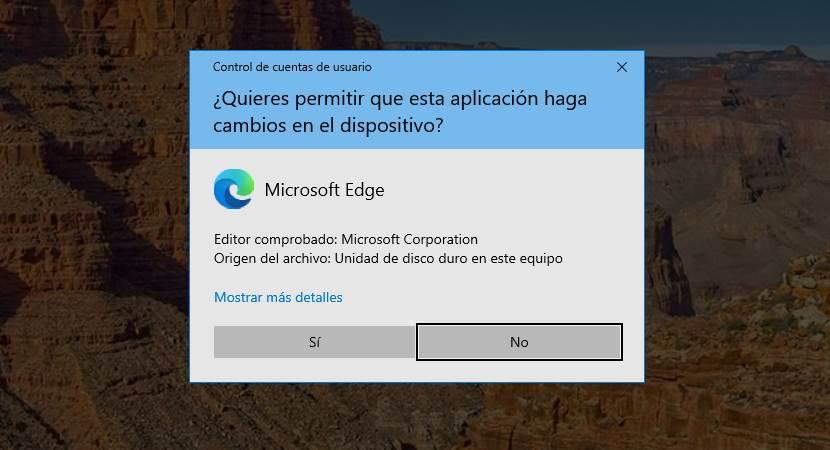
Если все правильно, просто нажав «Да», мы можем продолжить использование программы, без дальнейших препятствий. Если что-то не подходит, мы можем нажать «Нет», чтобы заблокировать выполнение указанного файла. Если мы администраторы, нам больше ничего не нужно делать. Но если мы являемся пользователями с ограниченным уровнем привилегий, нам нужно будет ввести учетные данные учетной записи администратора, чтобы унаследовать разрешения и продолжить.
уровни безопасности
В конфигурации UAC мы сможем найти различные уровни безопасности. Эти уровни позволят нам настроить уровень защиты, который мы хотим для нашего ПК, и в то же время найти баланс с предупреждениями, которые он нам показывает.
Эти уровни защиты от наименее защищенного до наиболее защищенного:
- Никогда не уведомляй меня : UAC отключен. Он не предупредит нас, когда программы попытаются установить в операционной системе или внести изменения в Windows. Этот вариант не рекомендуется.
- Уведомлять меня только тогда, когда приложение пытается внести изменения в компьютер (не затемнять рабочий стол) : это то же самое, что и следующая опция, с той разницей, что рабочий стол не затемнен, поэтому предупреждение может остаться незамеченным.
- Уведомлять меня только тогда, когда приложение пытается внести изменения на компьютере : Он уведомляет нас, когда программы пытаются внести изменения на компьютере, но не когда они пытаются изменить конфигурацию. Это рекомендуемый метод для обычного использования ПК.
- Всегда уведомлять меня : Окно контроля пользователя будет появляться всякий раз, когда мы пытаемся что-то установить или любая программа пытается внести изменения в конфигурацию оборудования. Это наивысший уровень безопасности UAC и рекомендуется при установке нового программного обеспечения и посещении неизвестных веб-сайтов. Это тот, который активирован по умолчанию.
Полностью отключить или уменьшить предупреждения
Если мы собираемся быть осторожными со всем, что мы запускаем на нашем компьютере, нам может не понадобиться UAC активирован , Чтобы отключить контроль учетных записей пользователей в Windows 10, нам нужно выполнить поиск «UAC» в окне поиска Windows 10, и оттуда мы можем открыть соответствующую панель конфигурации, чтобы настроить этот параметр.
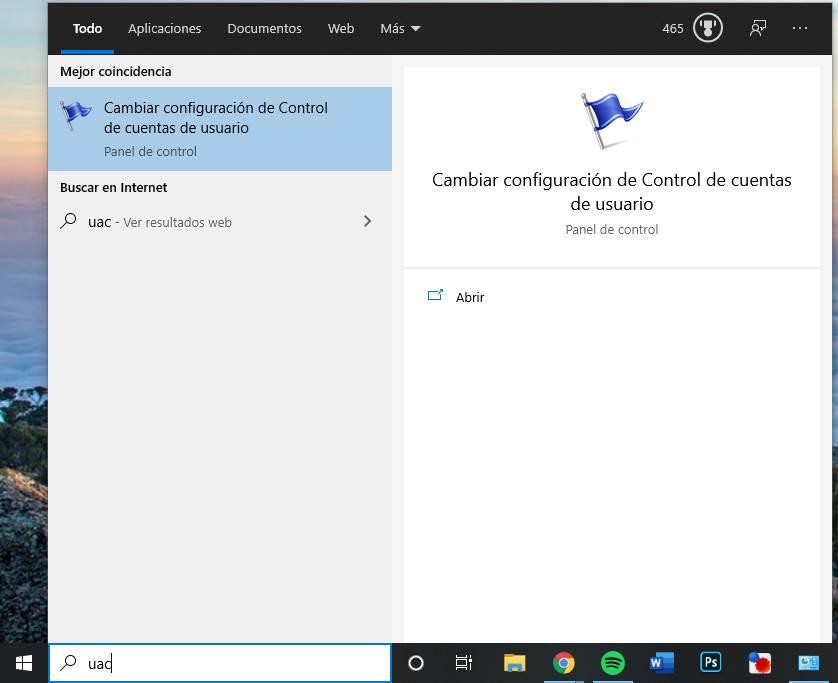
Как можно отключить контроль учетных записей пользователей в ОС Windows 10
У Windows много защитных программ, направленных, в первую очередь, на защиту данных пользователя. Одной из таких систем безопасности является UAC. При выполнении каких-либо действий, затрагивающих важные файлы ОС, UAC будет выводить на экран уведомление с запросом на разрешение установки программы от имени Администратора. Теперь понятно, зачем нужен контроль учетных записей пользователей Windows 10, а ниже представлено несколько способов, как отключить.
Зачем отключать UAC в Windows 10
Принципиального значения режим работы контроля учетки не имеет, хоть и работает на безопасность операционки. Убрать подтверждение Администратора можно в том случае, когда уже совсем надоели постоянно всплывающие окна, с запросом на разрешение того или иного действия.
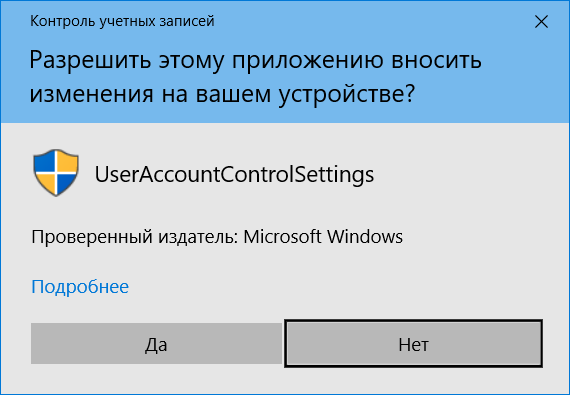 Иногда, при запуске одной программы, эти окна появляются по несколько раз, что очень неудобно. Многие пользователи даже не читают, что написано в предложении и сразу же жмут «Ok». К тому же, с включенным UAC некоторые программы будут иметь ограниченный функционал и не смогут полноценно выполнять поставленную задачу. Также пользователь не будет иметь доступ в некоторые папки с документами; чтобы открыть их, опять придется столкнуться с правами Администратора.
Иногда, при запуске одной программы, эти окна появляются по несколько раз, что очень неудобно. Многие пользователи даже не читают, что написано в предложении и сразу же жмут «Ok». К тому же, с включенным UAC некоторые программы будут иметь ограниченный функционал и не смогут полноценно выполнять поставленную задачу. Также пользователь не будет иметь доступ в некоторые папки с документами; чтобы открыть их, опять придется столкнуться с правами Администратора. 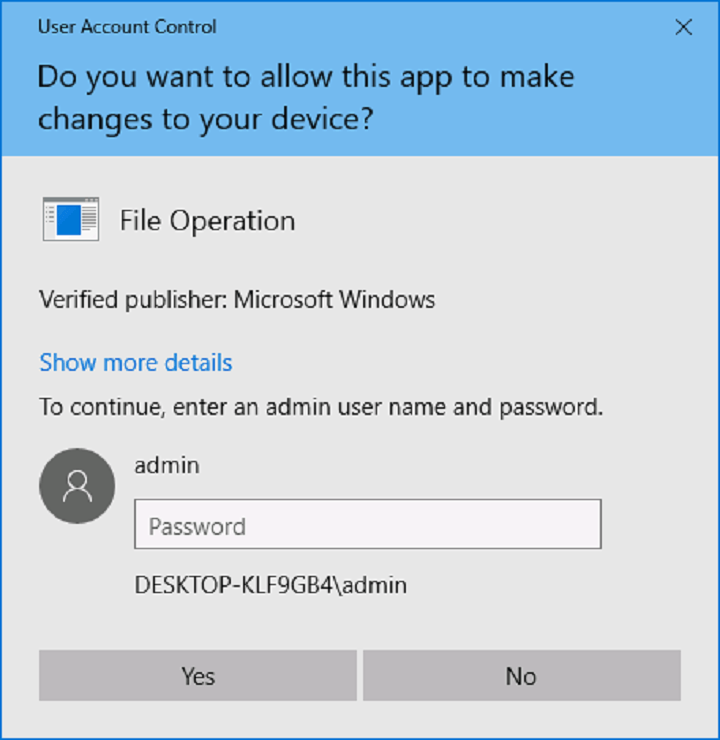
Способы отключения
- В Панели управления системой.
- При редактировании реестра.
- С помощью Командной строки.

Через Панель управления
Отключить запрос прав Администратора можно через Панель управления. Через меню Пуск на домашней странице панели, переключив в верхнем правом углу вид на «значки», надо найти строку – Учетные записи пользователей. Далее, перейдя в пункт изменения параметров контроля учетных записей, можно выбрать один из представленных вариантов. Описание каждого режима будет дано справа и поможет выбрать нужный.
Важно! Через Панель правления, даже выбрав режим «Никогда не уведомлять», полностью UAC отключить не получится.
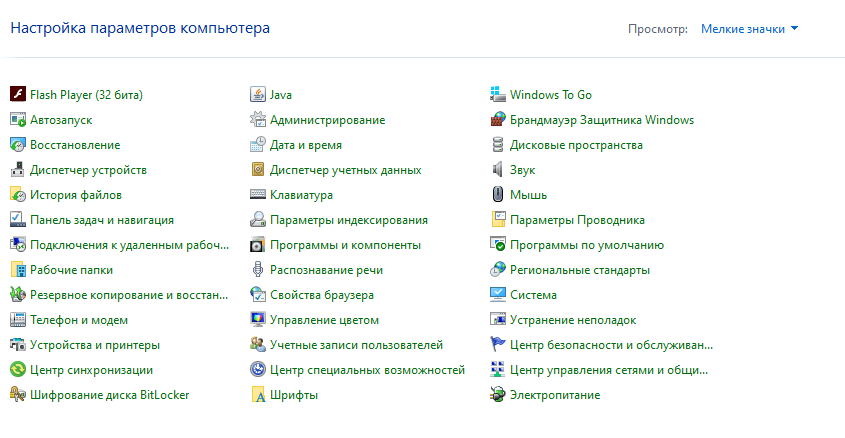
С помощью реестра
Можно отредактировать реестр под нужный режим. Это потребует определенных навыков и осторожности, потому что нельзя изменять другие значения реестра, иначе можно повредить и обрушить систему. Чтобы вызвать реестр Windows, нужно:
- Одновременно зажать клавиши «win+R».
- В диалоговом окошке ввести «regedit».
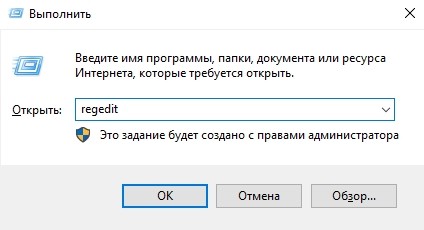
- Далее в окне управления реестром системных файлов пошагово нужно пройти путь в нужную папку: HKEY_LOCAL_MACHINESOFTWAREMicrosoftWindowsCurrentVersionPoliciesSystem.

- В конечной подпапке «System» открыть параметр EnableLUA.
- Изменить значение на «0».

Компьютер сразу запросит разрешение на перезагрузку, и после нее строгая проверка учетных записей будет отключена раз и навсегда.
Командная строка/Power shell
Самый быстрый способ отключить вездесущую проверку учетных записей – это убрать с помощью Командной строки. По сути, этот вариант использует тот же метод, что и отключение через редактирование реестра. Только тут, при введении определенной команды, система все сделает сама. В 10-ке, на панели приложений в поиске надо ввести «Командная строка» и левой клавишей мышки запустить от имени Администратора.
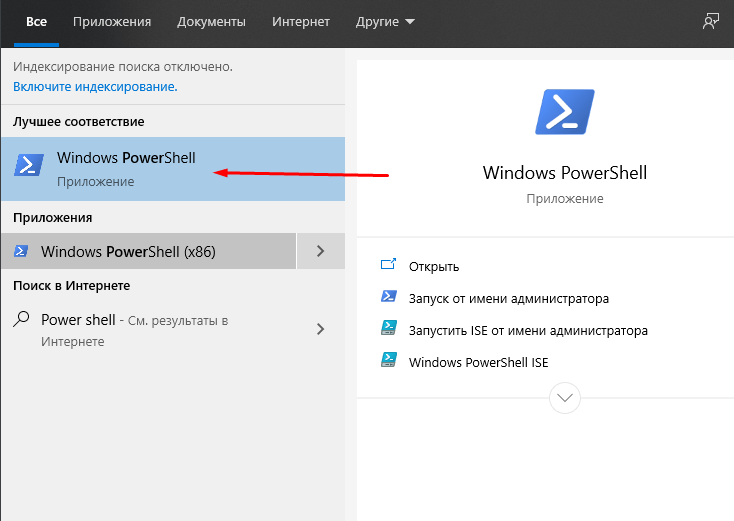
Потом прописать следующую команду:
reg ADD HKLMSOFTWAREMicrosoftWindowsCurrentVersionPoliciesSystem /v EnableLUA /t REG_DWORD /d 0 /f
После активировать введенную задачу нажатием «Enter», ОС сама начнет «перелопачивать» данные реестра и выставлять нужные значения, сохранять измененные настройки. Как положено, отправить ПК в перезагрузку для полной установки и верификации изменений. Все, жесткий режим отключен, можно пользоваться устройством без предупреждающих надписей!

Почему не стоит полностью выключать защиту
Полностью отключать проверку учетных записей пользователя не стоит хотя бы потому, что это все-таки средство защиты Виндовса. Разработчики не просто так придумывали и интегрировали в систему это средство. Контроль запуска программы не позволяет многочисленным троянам, малвари и подобным вирусам проникнуть в системные файлы. Если пользователь не имеет нужных знаний, то лучше и не стоит трогать установленные производителем настройки, и оставить все как есть по умолчанию.
Если же UAC отключен, то жизненно необходимо поставить сторонний, качественный антивирус, желательно коммерческую, а не пиратскую версию. И дополнительные программы безопасности, типа брандмауэров. При полностью отключенном или сниженном уровне контроля велика угроза заражения или взлома компьютера!
Источник: it-tehnik.ru
Отключение UAC с помощью панели управления Windows.
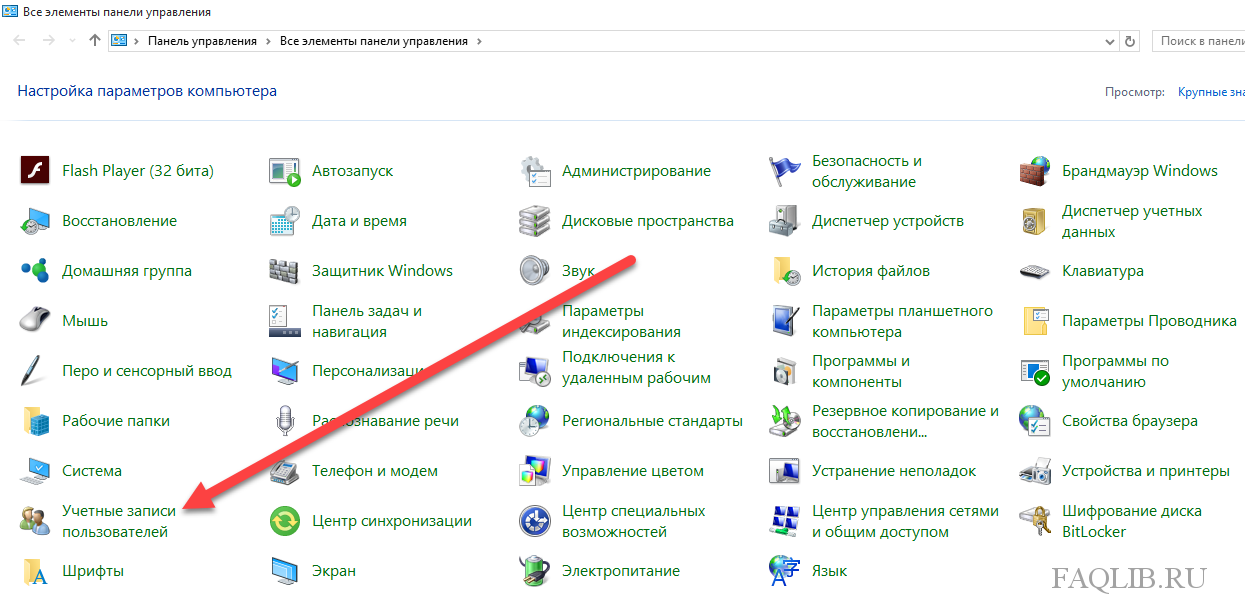
Для того, чтобы отключить UAC, откройте «Панель управления». Как открыть панель управления мы рассматривали в статье Как открыть панель управления. В панели управления необходимо выбрать пункт “Учетные записи пользователей”.
Найдите и кликните по пункту «Изменить параметры контроля учетных записей».
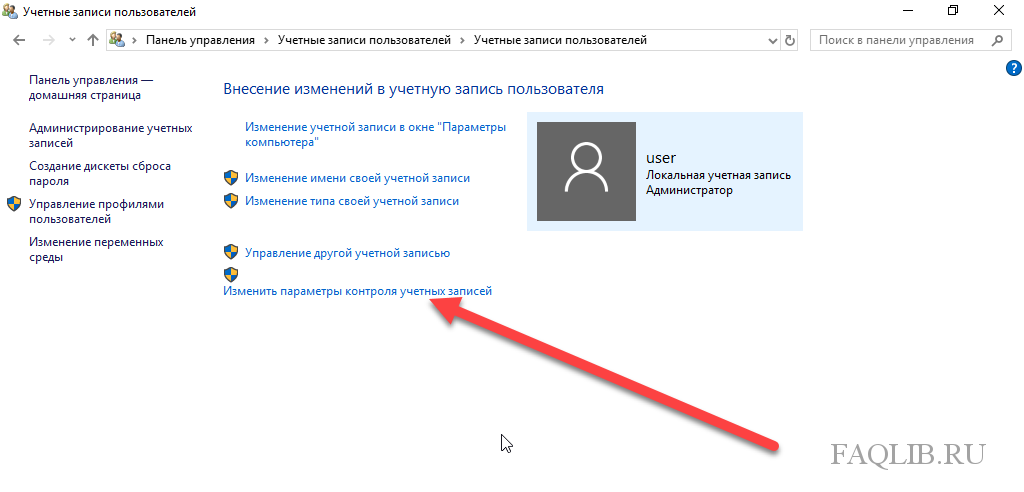
Помните, что для этой операции требуются права администратора. Перед вами откроется окно, в котором вы можете настроить параметры уведомлений.
Используйте ползунок для выбора:
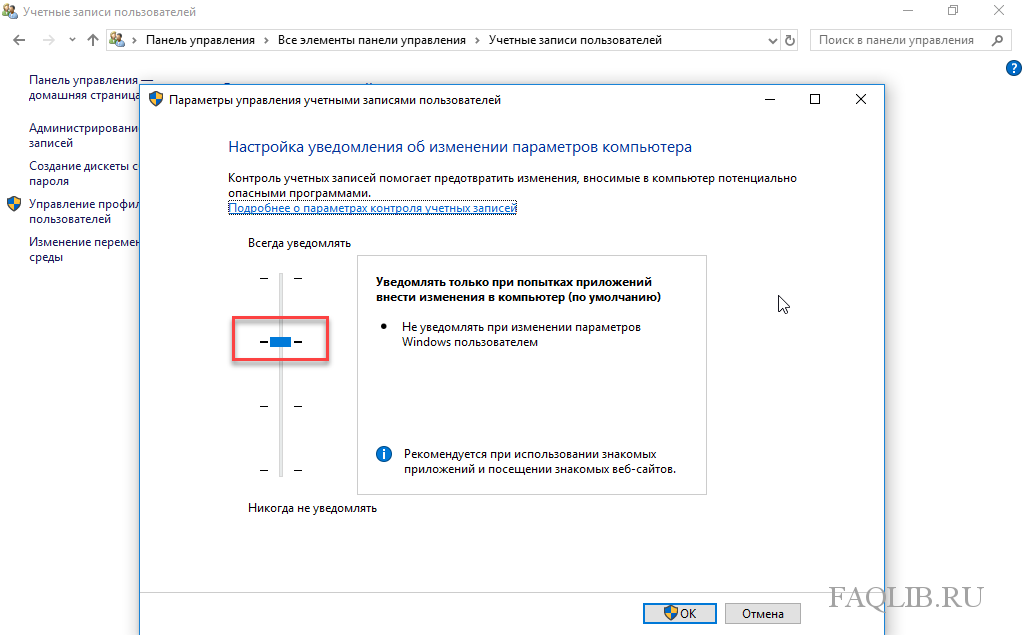
Всегда уведомлять, когда приложения пытаются установить программное обеспечение или при изменении параметров компьютера. Этот пункт самый надежный, так как при любом действии (и пользователя, и программ), которое может привести к изменению файлов системы, будет появляться соответствующее уведомление. Кроме того, пользователю придется ввести пароль для подтверждения действий.
Уведомлять только при попытках приложений внести изменения в компьютер. В этом положении ползунок установлен по умолчанию. — этот параметр установлен в Windows 10 по умолчанию. Здесь уже действия пользователя не контролируются.
Уведомлять только при попытках приложений внести изменения в компьютер (не затемнять рабочий стол).
Не уведомлять меня — тот самый пункт, который отключает UAC. Установив ползунок в этом положении вы лишите себя уведомлений со стороны системы контроля учетных записей.
Для отключения UAC выбираем 4 пункт и нажимаем “ОК”.
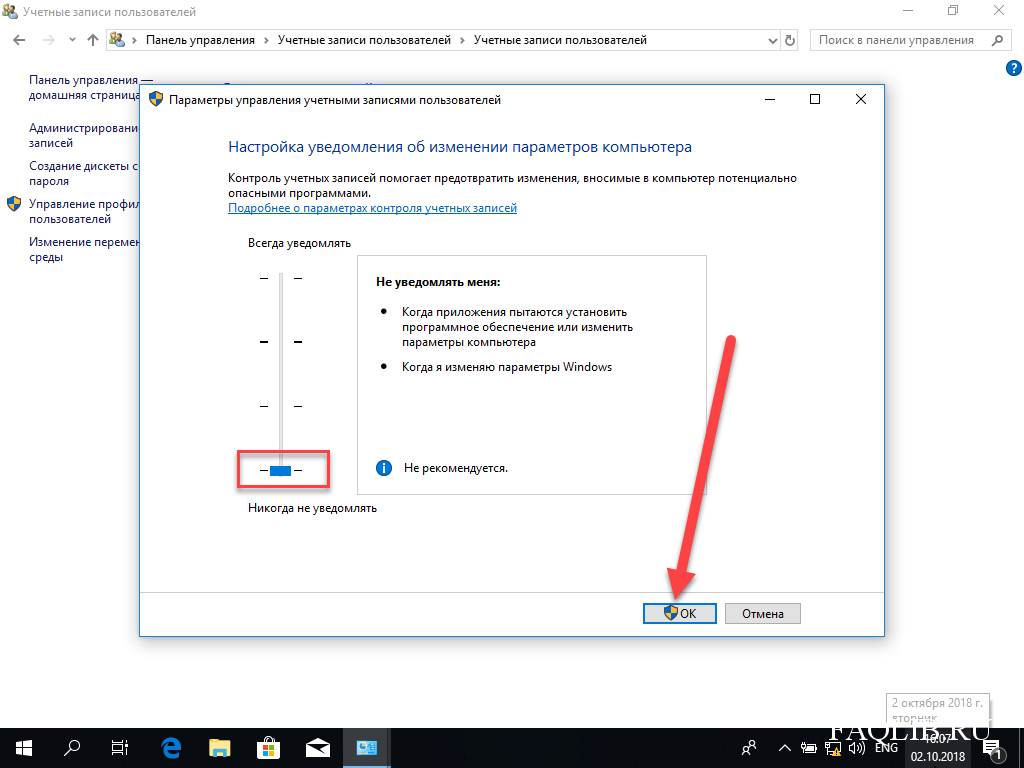
В окне «Контроль учетных записей» нажимаем на кнопку «Да».
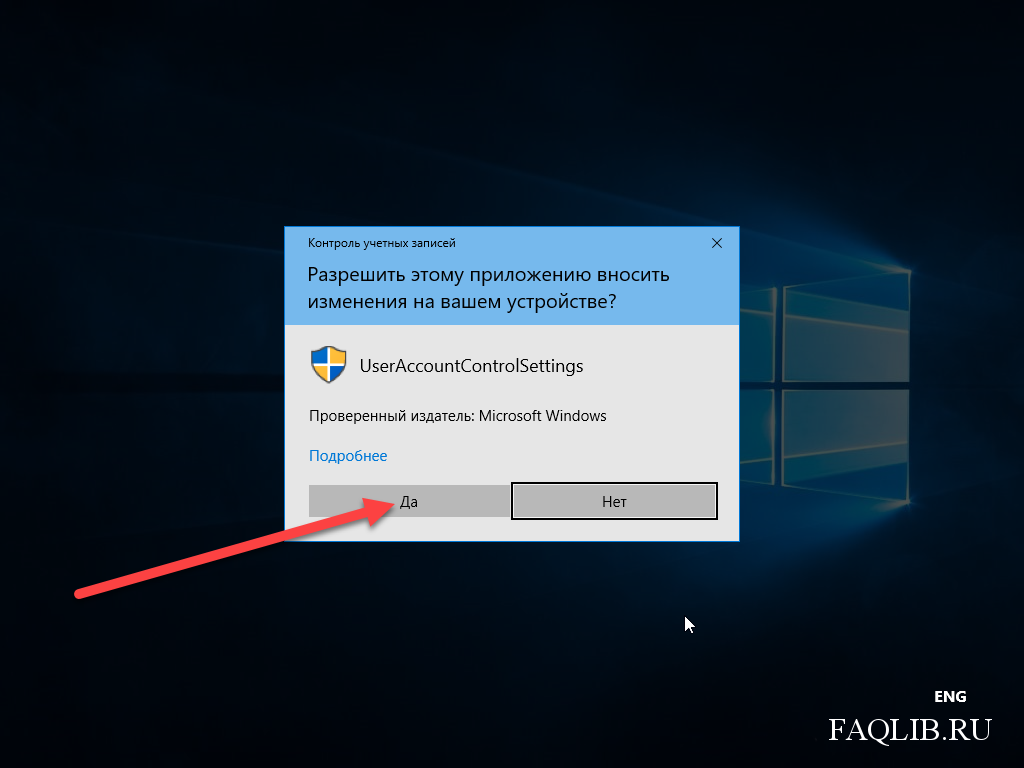
Теперь вы не будете знать о том, что какая-то программа хочет изменить файлы системы, следовательно риск заражения компьютера вирусным ПО увеличился.
Как отключить контроль учетных записей через реестр.
Отключить систему контроля учетных записей можно с помощью редактора реестра. Для этого с помощью сочетания клавиш “Win+R” откройте окно “Выполнить”.
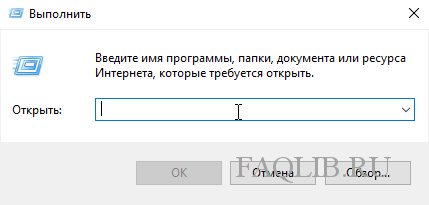
Введите в нем “regedit” и нажмите клавишу “Enter”.
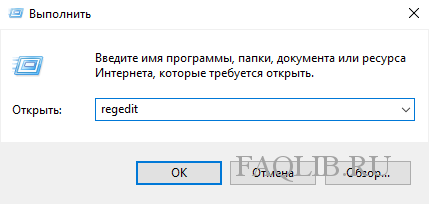
Появится окно «Контроль учетных записей». В этом окне нажимаем на кнопку «Да».
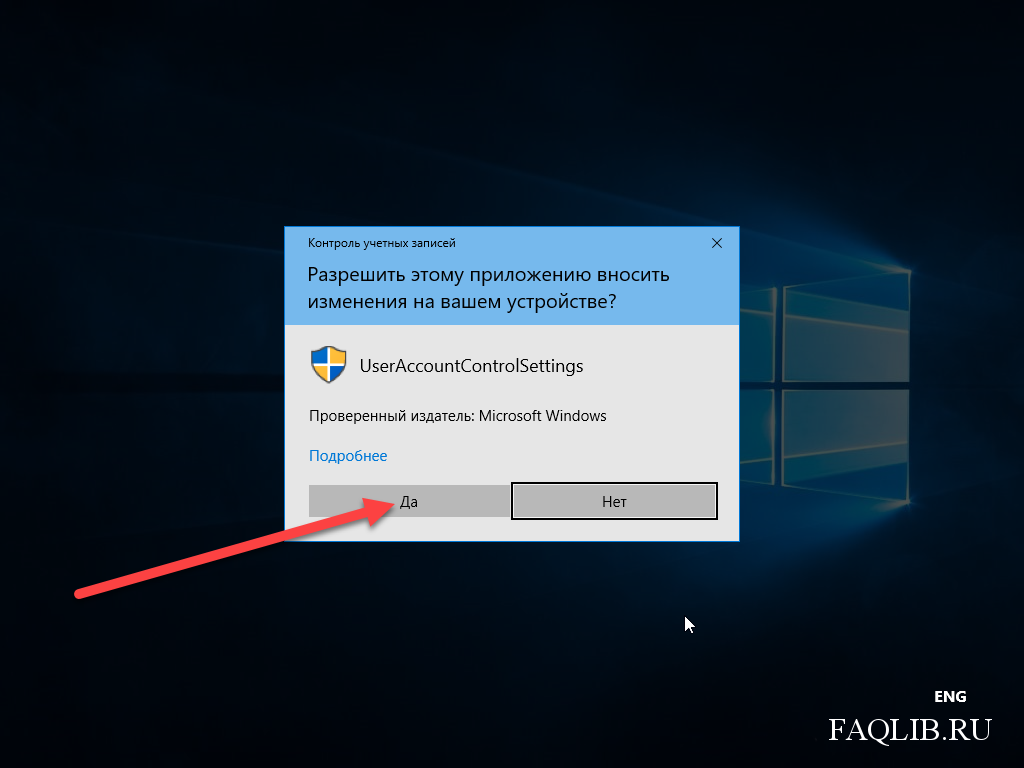
Перемещаясь по каталогам в левой части окна, перейдите в:
HKEY_LOCAL_MACHINE –> SOFTWARE –> Microsoft –> Windows –> CurrentVersion –> Policies –> System
Теперь в правой части окна найдите строку EnableLUA.
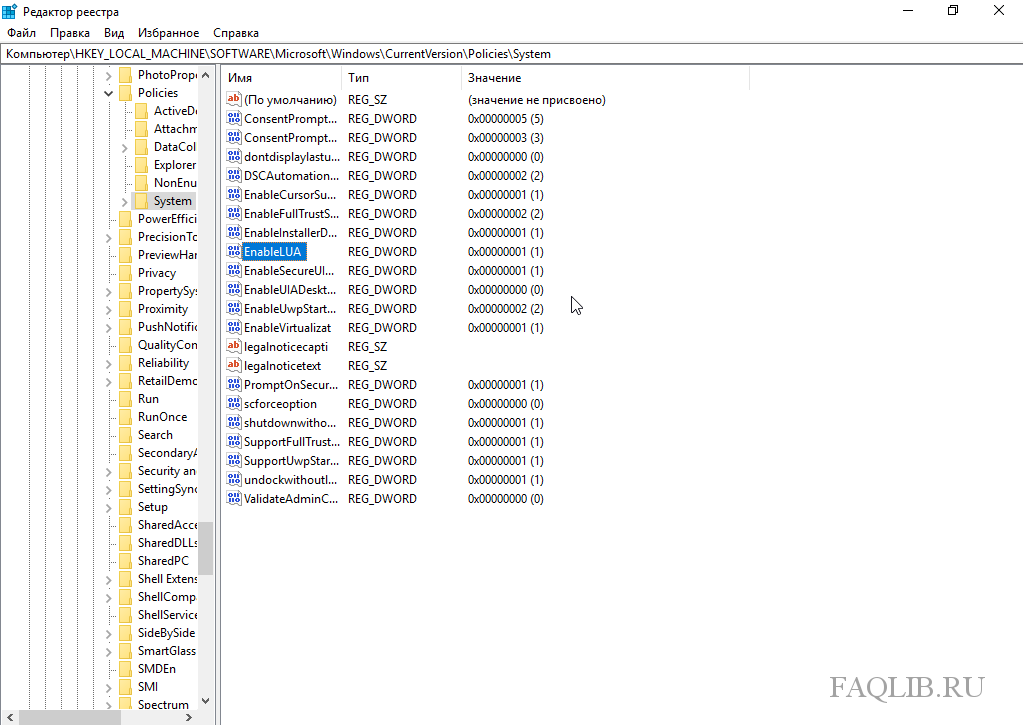
Здесь мы будем изменять параметры. Дважды кликните по ней и замените “1” на “0”.
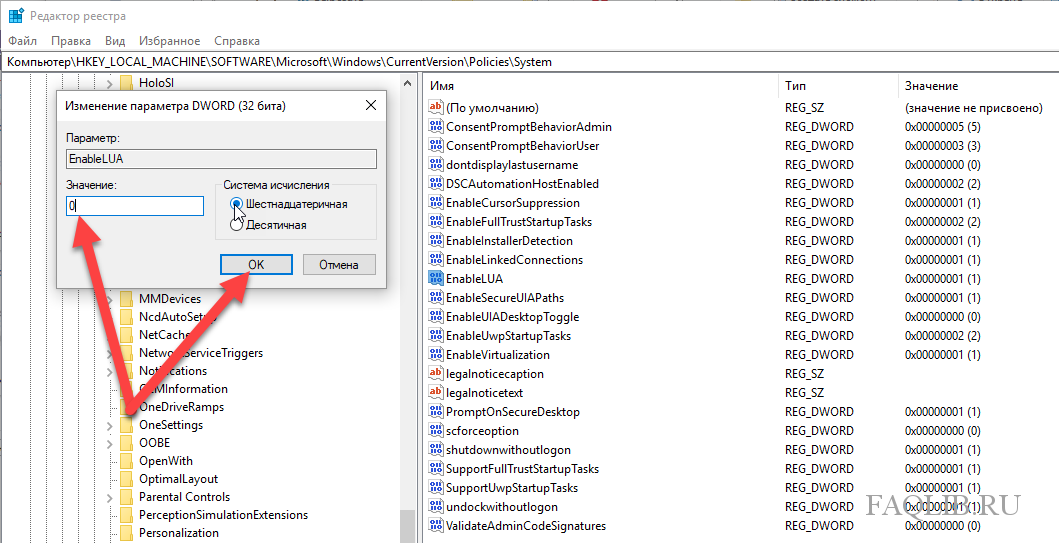
Затем нажмите “Ок” и перезагрузите компьютер. Изменения вступят в силу.
Отключение UAC с помощью командной строки.
Командная строка Windows позволяет выполнять любые действия в сист еме. Также с ее помощью можно отключить систему контроля учетных записей. Для этого откройте меню “Пуск”, найдите пункт “Командная строка”, нажмите на него правой кнопкой мыши и запустите от имени администратора. Далее в открывшемся окне введите команду:
reg.exe ADD HKLMSOFTWAREMicrosoftWindowsCurrentVersionPoliciesSystem /v EnableLUA /t REG_DWORD /d 0 /f
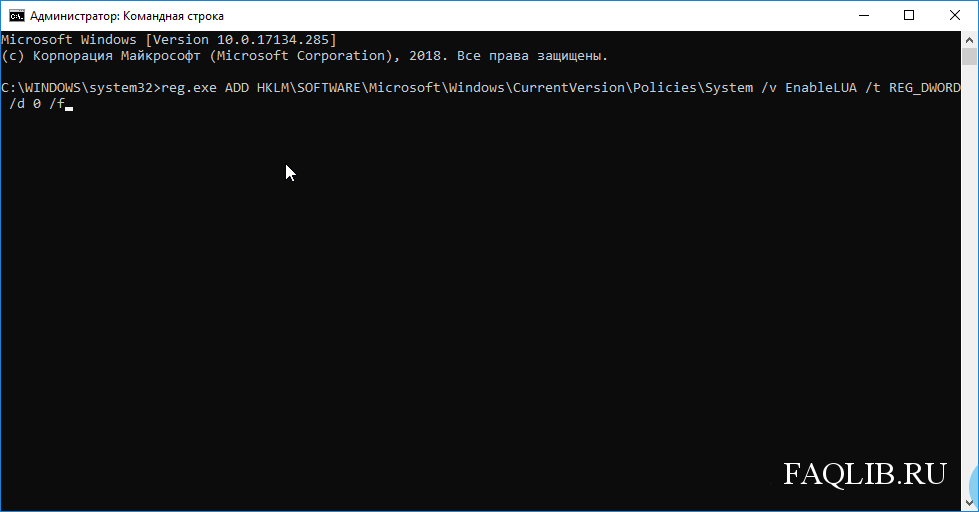
Нажмите “Enter” и перезагрузите компьютер. Защита будет отключена.
Итоги
Система контроля учетными записями защищает ваш компьютер от вредоносных программ, которые хотят заполучить доступ к изменению файлов системы. Она уведомляет вас о подобном действии и спрашивает: разрешить или нет. Отключение UAC означает, что больше уведомления приходить не будут, соответственно безопасность компьютера снижается. Мы настоятельно не рекомендуем, отключать UAC, однако если вам необходимо, то теперь вы знаете, как это сделать.
Источник: faqlib.ru